Harde schijven (HDD's) zijn misschien ouderwetse apparaten, maar ze worden tegenwoordig prominent gebruikt in veel huizen en bedrijven. Natuurlijk heeft technologie in de loop van de tijd veel nieuwe functies en prestatieverbeteringen opgeleverd, waaronder hogere snelheden. Het aantal omwentelingen per minuut (RPM) is een maat voor het aantal keren dat de schijf binnen één minuut ronddraait. Sommige mensen noemen het rotaties per minuut, wat in wezen hetzelfde is als ze naar een harde schijf verwijzen.

Met hogere RPM's krijg je meestal hogere input / output (I / O) -snelheden. Daarom betekent een hogere RPM meestal dat de drive sneller leest en schrijft dan die met lagere rotatiesnelheden. Waarom is dat van belang? Pc's in de wereld van vandaag verwerken meer gegevens tegelijkertijd en werken sneller, waardoor snellere RPM's op elke harde schijf nodig zijn. Dit artikel bespreekt de manieren om de RPM's van de harde schijf te controleren, of je nu een nieuwe koopt of besluit welke je wilt gebruiken.

Solid State-schijven (SSD's), die meestal te vinden zijn op Mac-computers en nieuwere Windows 10-laptops, hebben geen bewegende onderdelen, dus RPM-snelheden zijn er helemaal niet mee verbonden. De standaard harde schijven hebben echter een draaiende schijf, wat betekent dat RPM een cruciale rol speelt in hun functie

Naast andere functies op uw systeem, moet u de RPM-snelheid van uw harde schijf controleren om te weten waartoe deze in staat is. Door deze cijfers te kennen, kunt u bepalen of uw harde schijf correct werkt of niet.
Aangezien RPM belangrijk is bij het kopen van een nieuwe computer of bij het inspecteren van uw huidige, moet u weten waar u dit nummer moet zoeken. Dit artikel helpt je daarbij, zowel digitaal als fysiek.
Visueel controleren op de RPM-snelheid van de harde schijf

De beste manier om de RPM-snelheden van uw harde schijf te controleren, is door naar het label te kijken.
Hoe u de snelheid van uw harde schijf digitaal kunt controleren
Als je het niet leuk vindt om je pc uit elkaar te scheuren om de RPM-informatie van de harde schijf te bekijken in de hoop dat de specificaties erop staan, kun je digitale bronnen gebruiken voor de informatie. De meeste bronnen met RPM-informatie bevatten OS-functies, maar er zijn ook applicaties van derden die hetzelfde doen. Dit zijn de meest gebruikelijke manieren om HDD-RPM's digitaal te bekijken.
Wat goed is aan HDD-hulpprogramma's van derden, is dat ze real-time informatie weergeven, die u kan laten zien wat uw RPM-snelheid werkelijk is. Veel applicaties zijn volledig gratis, maar betaalde versies kunnen meer details bieden om de levensduur van de schijf te verlengen. Dit zijn de meest voorkomende HDD-monitoren voor Windows.
CrystalDiskInfo (gratis)
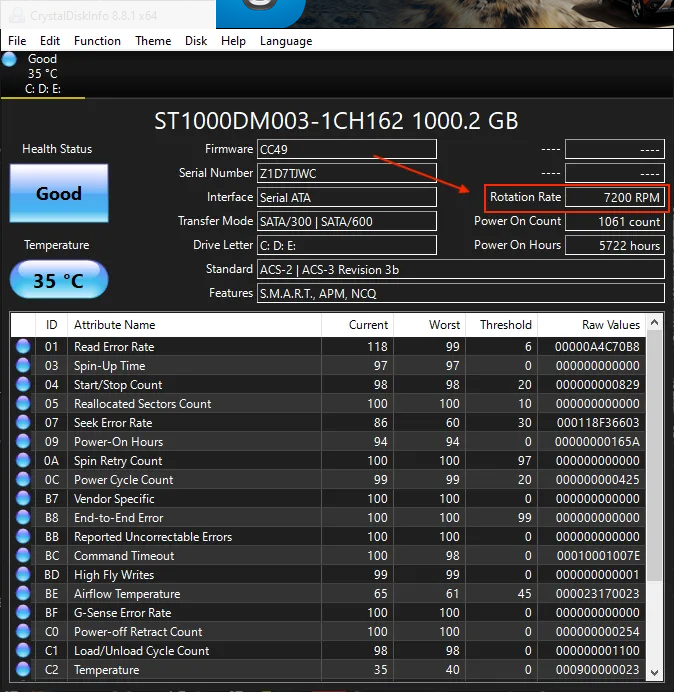
CrystalDiskInfo is een open source die alle informatie biedt die u nodig heeft wanneer u de software uitvoert. Nou, je hebt eigenlijk alleen RPM's nodig voor dit artikel, maar het geeft veel nuttige details weer, zoals gezondheidsstatus, temperatuur, SMART-informatie en meer.
Speccy (gratis)
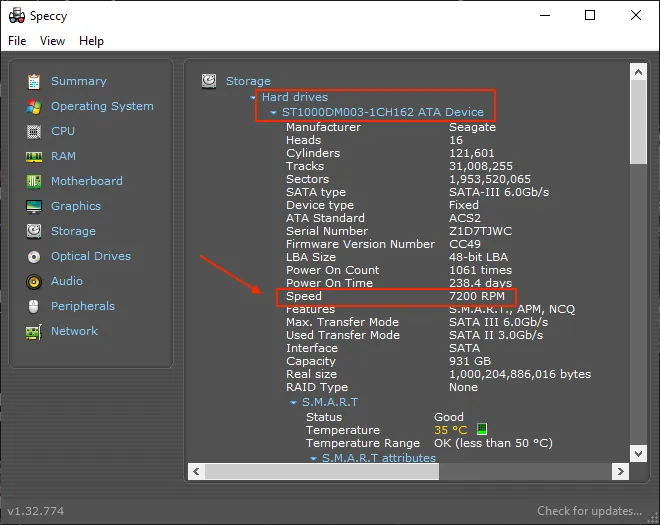
Speccy is een Windows freemium-applicatie van Piriform (makers van CCleaner) die gedetailleerde specificaties en informatie biedt over de hardware van je pc, inclusief je harde schijf.
HWiNFO (gratis)
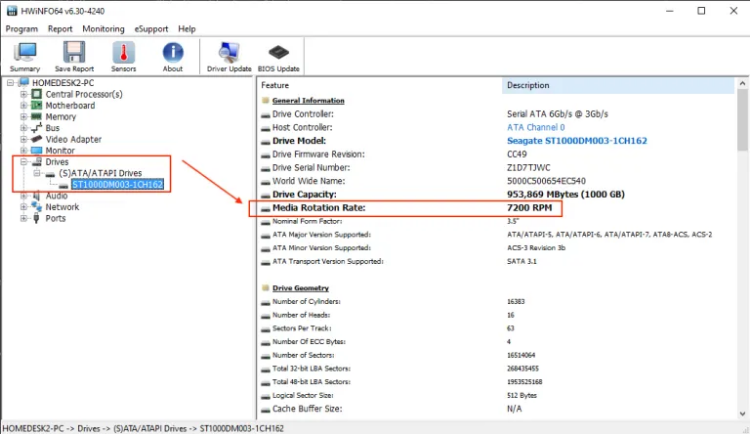
HWiNFO is freeware die in feite doet wat de naam zegt: harware-informatie over uw systeem verstrekken. De app biedt diepgaande hardware-informatie, realtime systeembewaking en uitgebreide rapportagemogelijkheden die werken met andere apps. Als je de RPM's van je HDD ('s) nodig hebt, heeft deze app het zeker vrij gemakkelijk gedekt.
Naast het helpen oplossen van enkele prestatieproblemen, kan het uitzoeken van de RPM's ook van pas komen bij het kopen van een nieuwe computer. Als je een sterke gaming-pc wilt kopen, zoek dan naar RPM-snelheden die gaan van 10K tot 15K.
Met hogere RPM's krijg je meestal hogere input / output (I / O) -snelheden. Daarom betekent een hogere RPM meestal dat de drive sneller leest en schrijft dan die met lagere rotatiesnelheden. Waarom is dat van belang? Pc's in de wereld van vandaag verwerken meer gegevens tegelijkertijd en werken sneller, waardoor snellere RPM's op elke harde schijf nodig zijn. Dit artikel bespreekt de manieren om de RPM's van de harde schijf te controleren, of je nu een nieuwe koopt of besluit welke je wilt gebruiken.
Solid State-schijven (SSD's), die meestal te vinden zijn op Mac-computers en nieuwere Windows 10-laptops, hebben geen bewegende onderdelen, dus RPM-snelheden zijn er helemaal niet mee verbonden. De standaard harde schijven hebben echter een draaiende schijf, wat betekent dat RPM een cruciale rol speelt in hun functie
Naast andere functies op uw systeem, moet u de RPM-snelheid van uw harde schijf controleren om te weten waartoe deze in staat is. Door deze cijfers te kennen, kunt u bepalen of uw harde schijf correct werkt of niet.
Aangezien RPM belangrijk is bij het kopen van een nieuwe computer of bij het inspecteren van uw huidige, moet u weten waar u dit nummer moet zoeken. Dit artikel helpt je daarbij, zowel digitaal als fysiek.
Visueel controleren op de RPM-snelheid van de harde schijf
De beste manier om de RPM-snelheden van uw harde schijf te controleren, is door naar het label te kijken.
Hoe u de snelheid van uw harde schijf digitaal kunt controleren
Als je het niet leuk vindt om je pc uit elkaar te scheuren om de RPM-informatie van de harde schijf te bekijken in de hoop dat de specificaties erop staan, kun je digitale bronnen gebruiken voor de informatie. De meeste bronnen met RPM-informatie bevatten OS-functies, maar er zijn ook applicaties van derden die hetzelfde doen. Dit zijn de meest gebruikelijke manieren om HDD-RPM's digitaal te bekijken.
Wat goed is aan HDD-hulpprogramma's van derden, is dat ze real-time informatie weergeven, die u kan laten zien wat uw RPM-snelheid werkelijk is. Veel applicaties zijn volledig gratis, maar betaalde versies kunnen meer details bieden om de levensduur van de schijf te verlengen. Dit zijn de meest voorkomende HDD-monitoren voor Windows.
CrystalDiskInfo (gratis)
CrystalDiskInfo is een open source die alle informatie biedt die u nodig heeft wanneer u de software uitvoert. Nou, je hebt eigenlijk alleen RPM's nodig voor dit artikel, maar het geeft veel nuttige details weer, zoals gezondheidsstatus, temperatuur, SMART-informatie en meer.
Speccy (gratis)
Speccy is een Windows freemium-applicatie van Piriform (makers van CCleaner) die gedetailleerde specificaties en informatie biedt over de hardware van je pc, inclusief je harde schijf.
HWiNFO (gratis)
HWiNFO is freeware die in feite doet wat de naam zegt: harware-informatie over uw systeem verstrekken. De app biedt diepgaande hardware-informatie, realtime systeembewaking en uitgebreide rapportagemogelijkheden die werken met andere apps. Als je de RPM's van je HDD ('s) nodig hebt, heeft deze app het zeker vrij gemakkelijk gedekt.
Naast het helpen oplossen van enkele prestatieproblemen, kan het uitzoeken van de RPM's ook van pas komen bij het kopen van een nieuwe computer. Als je een sterke gaming-pc wilt kopen, zoek dan naar RPM-snelheden die gaan van 10K tot 15K.

